Ερώτηση
Θέμα: Πώς να διορθώσετε το σφάλμα ενεργοποίησης των Windows 0xC004C003;
Έκανα αναβάθμιση σε Windows 10 πέρυσι. Όλα λειτουργούσαν καλά μέχρι που ξεκίνησα την ανάκτηση των Windows. Δεν έκανα καμία αλλαγή υλικού, παρά μόνο ακολούθησα τις οδηγίες για την ανάκτηση των Windows. Τώρα η νέα έκδοση των Windows δεν είναι ενεργοποιημένη. Η ενεργοποίηση αποτυγχάνει με κωδικό σφάλματος 0xC004C003. Τι πρέπει να κάνω?
Λυμένη απάντηση
Ο κωδικός σφάλματος ενεργοποίησης των Windows 0xC004C003 μετράει τις μέρες του από την κυκλοφορία του λειτουργικού συστήματος Windows 10[1]. Το σφάλμα έχει ήδη χτυπήσει χιλιάδες άτομα που έκαναν αναβάθμιση σε Windows 10 από προηγούμενες εκδόσεις ή έκαναν νέα εγκατάσταση. Υπάρχουν πολλοί λόγοι για τους οποίους μπορεί να παρουσιαστεί αυτό το σφάλμα, για παράδειγμα, απασχολημένοι διακομιστές ενεργοποίησης, μη έγκυρο κλειδί προϊόντος, σημαντικό υλικό[2] αλλαγές ή εγκατάσταση των Windows 10 αντί για ενημέρωση.
Τα καλά νέα είναι ότι για να διορθώσετε το σφάλμα 0xC004C003 δεν θα χρειαστεί να παραδώσετε τη συσκευή σας στους επαγγελματίες. Τα κακά νέα είναι ότι θα πρέπει να εκτελέσετε τις επιδιορθώσεις με μη αυτόματο τρόπο και αυτό μπορεί να διαρκέσει λίγο. Ωστόσο, εάν έχετε δοκιμάσει όλες τις παρακάτω μεθόδους και καμία από αυτές δεν ήταν επιτυχής, υπάρχει ακόμα ένα πράγμα που μπορείτε να δοκιμάσετε. Κάντε λήψη του [rev id-“Reimage”] και αυτό το εργαλείο κατά του κακόβουλου λογισμικού ενδέχεται να εντοπίσει την αιτία αυτού του προβλήματος.
Πώς να διορθώσετε το σφάλμα ενεργοποίησης των Windows 0xC004C003;
Για να επισκευάσετε το κατεστραμμένο σύστημα, πρέπει να αγοράσετε την έκδοση με άδεια χρήσης Reimage Reimage.
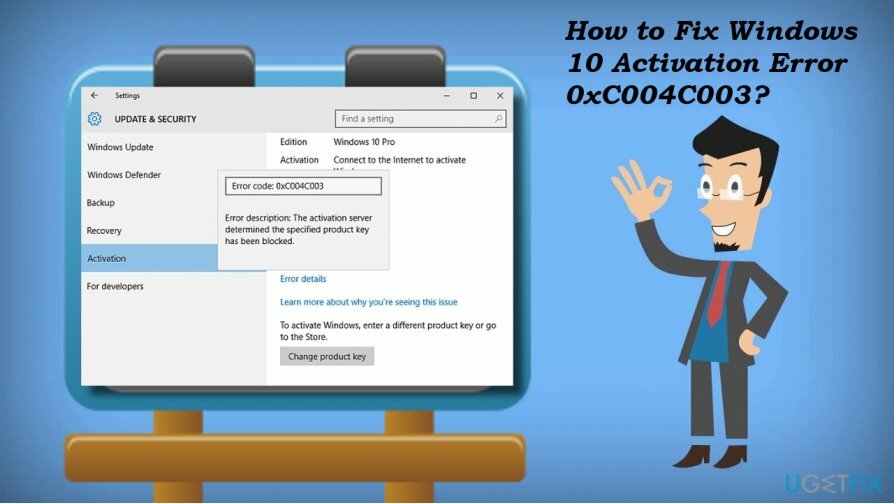
Λύση 1. Περιμένετε να ελευθερωθούν οι διακομιστές ενεργοποίησης
Για να επισκευάσετε το κατεστραμμένο σύστημα, πρέπει να αγοράσετε την έκδοση με άδεια χρήσης Reimage Reimage.
Το μεγαλύτερο μέρος των περιπτώσεων σφαλμάτων 0xC004C003 εμφανίστηκε πριν από μερικά χρόνια αμέσως μετά την κυκλοφορία των Windows 10. Ο ένοχος – υπερφορτωμένοι διακομιστές ενεργοποίησης. Αν και το πρόβλημα διακομιστή δεν πρέπει να είναι σχετικό αυτές τις μέρες, επειδή η συντριπτική πλειοψηφία των Windows 7, 8, 8.1 και άλλες εκδόσεις έχουν ήδη αναβαθμιστεί, φαίνεται ότι η Microsoft δεν έχει επιλύσει ακόμη το πρόβλημα με τον διακομιστή φορτώνω. Επομένως, εάν αντιμετωπίσατε το σφάλμα 0xC004C003 όταν προσπαθείτε να ενεργοποιήσετε τα Windows 10, θα πρέπει να δοκιμάσετε ξανά την ενεργοποίηση μετά από μερικές ώρες ή μια ολόκληρη μέρα.
ΣΗΜΑΝΤΙΚΟ: αυτό μπορεί να λειτουργήσει μόνο εάν έχετε κάνει αναβάθμιση σε Windows 10 από ένα νόμιμο αντίγραφο προηγούμενης έκδοσης των Windows. Για να ενεργοποιήσετε τα Windows 10, πρέπει:
- Τύπος Πλήκτρο Windows + I και επιλέξτε Ενημέρωση & ασφάλεια.
- Επιλέγω Δραστηριοποίηση στο αριστερό παράθυρο και κάντε κλικ στο Θέτω εις ενέργειαν κουμπί.
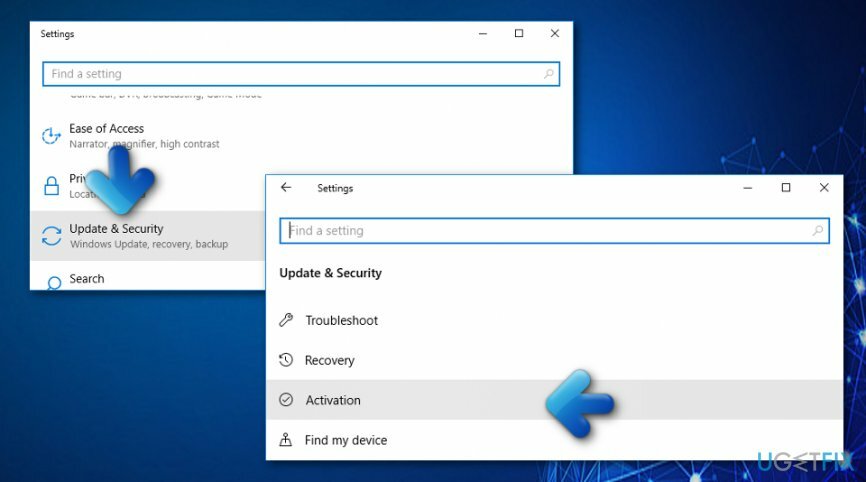
- Ή κάντε δεξί κλικ κλειδί Windows και επιλέξτε Γραμμή εντολών (Διαχειριστής).
- Πληκτρολογήστε το μικρόlmgr.vbs –rearm και πατήστε Εισαγω να το εκτελέσει.
- Τέλος, επανεκκινήστε τον υπολογιστή σας.
Λύση 2. Ελέγξτε ξανά εάν έχετε εισαγάγει έγκυρο αριθμό-κλειδί προϊόντος
Για να επισκευάσετε το κατεστραμμένο σύστημα, πρέπει να αγοράσετε την έκδοση με άδεια χρήσης Reimage Reimage.
Εάν το σφάλμα σφάλματος 0xC004C003 παρουσιάστηκε μετά την μη αυτόματη εισαγωγή του κλειδιού προϊόντος των Windows 10, ενδέχεται το κλειδί να μην είναι έγκυρο. Εισαγάγετε ξανά τον αριθμό-κλειδί προϊόντος και εάν δεν είναι κατάλληλος επικοινωνήστε με τον πωλητή από τον οποίο το αγοράσατε. Το μη έγκυρο κλειδί θα πρέπει είτε να αντικατασταθεί είτε να επιστραφούν τα χρήματα.
Λύση 3. Ενημερώστε την Υποστήριξη Πελατών της Microsoft σχετικά με αλλαγές υλικού
Για να επισκευάσετε το κατεστραμμένο σύστημα, πρέπει να αγοράσετε την έκδοση με άδεια χρήσης Reimage Reimage.
Τα Windows 10 χρησιμοποιούν μια ψηφιακή άδεια για την εγγραφή του υλικού του υπολογιστή στη Microsoft[3] διακομιστή ενεργοποίησης. Αυτή η άδεια χρήσης υποτίθεται ότι ενεργοποιεί αυτόματα το αντίγραφο των Windows 10 μετά την επανεγκατάσταση των Windows, την καθαρή εγκατάσταση ή τις αλλαγές υλικού. Ωστόσο, η ψηφιακή άδεια μπορεί να σπάσει κατά την αντικατάσταση της μητρικής πλακέτας ή του σκληρού δίσκου[4], γι' αυτό η ενεργοποίηση των Windows μπορεί να αποτύχει με κωδικό σφάλματος 0xC004C003. Εάν συμβαίνει αυτό, επικοινωνήστε με την Υποστήριξη πελατών της Microsoft και ενημερώστε τους για το πρόβλημα και το ιστορικό του.
Λύση 4. Επιστρέψτε στην προηγούμενη έκδοση των Windows
Για να επισκευάσετε το κατεστραμμένο σύστημα, πρέπει να αγοράσετε την έκδοση με άδεια χρήσης Reimage Reimage.
Τώρα όλοι οι χρήστες των Windows γνωρίζουν το γεγονός ότι τα Windows ενδέχεται να απενεργοποιηθούν μετά την εγκατάσταση των Windows 10 σε σχέση με την παλαιότερη έκδοση των Windows. Για παράδειγμα, εάν χρησιμοποιείτε Windows 7 και έχετε εγκαταστήσει τα Windows 10 χρησιμοποιώντας μια μονάδα USB με δυνατότητα εκκίνησης, η άδεια χρήσης μπορεί να έχει απενεργοποιηθεί. Για να μην συμβεί αυτό, συνιστάται να κάνετε λήψη της αναβάθμισης των Windows 10 χρησιμοποιώντας την υπηρεσία Windows Update.
Εάν έχετε ήδη εγκαταστήσει τα Windows 10 πάνω από τα Windows 7, 8 ή άλλη έκδοση, θα συνιστούσαμε να εγκαταστήσετε ξανά την παλαιότερη έκδοση και, στη συνέχεια, να ακολουθήσετε τα εξής βήματα:
- Τύπος Πλήκτρο Windows + I και επιλέξτε Ενημέρωση & ασφάλεια.
- Κάντε κλικ Ελεγχος για ενημερώσεις και περιμένετε να ετοιμαστούν οι διαθέσιμες ενημερώσεις.
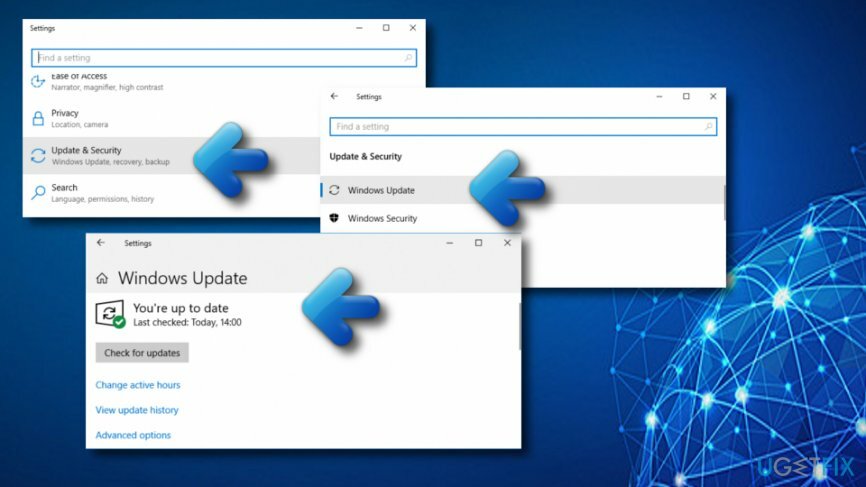
- Κάντε κλικ Ενημέρωση τώρα και, στη συνέχεια, ακολουθήστε τις οδηγίες που εμφανίζονται στην οθόνη για να εγκαταστήσετε τις ενημερώσεις.
Επιδιορθώστε τα Σφάλματά σας αυτόματα
Η ομάδα του ugetfix.com προσπαθεί να κάνει το καλύτερο δυνατό για να βοηθήσει τους χρήστες να βρουν τις καλύτερες λύσεις για την εξάλειψη των σφαλμάτων τους. Εάν δεν θέλετε να δυσκολευτείτε με τεχνικές χειροκίνητης επισκευής, χρησιμοποιήστε το αυτόματο λογισμικό. Όλα τα προτεινόμενα προϊόντα έχουν ελεγχθεί και εγκριθεί από τους επαγγελματίες μας. Τα εργαλεία που μπορείτε να χρησιμοποιήσετε για να διορθώσετε το σφάλμα σας παρατίθενται παρακάτω:
Προσφορά
Κάν 'το τώρα!
Λήψη ΔιόρθωσηΕυτυχία
Εγγύηση
Κάν 'το τώρα!
Λήψη ΔιόρθωσηΕυτυχία
Εγγύηση
Εάν δεν καταφέρατε να διορθώσετε το σφάλμα σας χρησιμοποιώντας το Reimage, επικοινωνήστε με την ομάδα υποστήριξής μας για βοήθεια. Παρακαλούμε, ενημερώστε μας όλες τις λεπτομέρειες που πιστεύετε ότι πρέπει να γνωρίζουμε για το πρόβλημά σας.
Αυτή η κατοχυρωμένη με δίπλωμα ευρεσιτεχνίας διαδικασία επισκευής χρησιμοποιεί μια βάση δεδομένων με 25 εκατομμύρια στοιχεία που μπορούν να αντικαταστήσουν οποιοδήποτε κατεστραμμένο ή λείπει αρχείο στον υπολογιστή του χρήστη.
Για να επισκευάσετε το κατεστραμμένο σύστημα, πρέπει να αγοράσετε την έκδοση με άδεια χρήσης Reimage εργαλείο αφαίρεσης κακόβουλου λογισμικού.

Για να μείνετε εντελώς ανώνυμοι και να αποτρέψετε τον ISP και το κυβέρνηση από την κατασκοπεία σε σας, θα πρέπει να απασχολήσετε Ιδιωτική πρόσβαση στο Διαδίκτυο VPN. Θα σας επιτρέψει να συνδεθείτε στο Διαδίκτυο ενώ θα είστε εντελώς ανώνυμοι κρυπτογραφώντας όλες τις πληροφορίες, αποτρέποντας την παρακολούθηση, τις διαφημίσεις, καθώς και το κακόβουλο περιεχόμενο. Το πιο σημαντικό, θα σταματήσετε τις παράνομες δραστηριότητες παρακολούθησης που εκτελούν πίσω από την πλάτη σας η NSA και άλλα κυβερνητικά ιδρύματα.
Απρόβλεπτες περιστάσεις μπορεί να συμβούν ανά πάσα στιγμή κατά τη χρήση του υπολογιστή: μπορεί να απενεργοποιηθεί λόγω διακοπής ρεύματος, α Μπορεί να προκύψει μπλε οθόνη θανάτου (BSoD) ή τυχαίες ενημερώσεις των Windows μπορεί το μηχάνημα όταν φύγατε για λίγα λεπτά. Ως αποτέλεσμα, ενδέχεται να χαθούν οι σχολικές σας εργασίες, σημαντικά έγγραφα και άλλα δεδομένα. Προς το αναρρώνω χαμένα αρχεία, μπορείτε να χρησιμοποιήσετε Data Recovery Pro – πραγματοποιεί αναζήτηση μέσω αντιγράφων αρχείων που είναι ακόμα διαθέσιμα στον σκληρό σας δίσκο και τα ανακτά γρήγορα.